Kanssa Timely tilillä voit helposti lähettää tapahtumailmoituksia osallistujillesi. Voit muistuttaa heitä tulevasta tapahtumasta tai ilmoittaa heille tapahtumien muutoksista. Tässä viestissä opit kaikki vaiheet, joilla voit käyttää tätä ominaisuutta ja parantaa sitoutumista asiakkaidesi kanssa.
1. Tapahtumamuistutusten lähettäminen tulevista tapahtumista
Siirry ensin tapahtuman tietosivulle. Paikanna sitten Hinta ja liput osio tapahtumapostauksestasi.
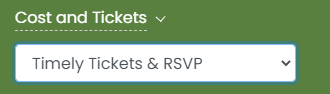
Lipputyyppi-osiossa heti "Lisää kenttä” -painiketta, näet ilmoitusalueen, kuten alla olevassa kuvassa on korostettu.
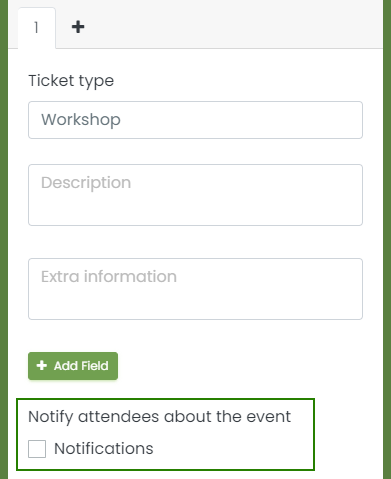
Kun otat ilmoituksen käyttöön napsauttamalla "Ilmoitusvalintaruutu", voit lisätä niin monta ilmoitusta kuin näet sopivaksi tapahtumaasi. Sinun tarvitsee vain napsauttaa "+Lisää ilmoitus"-Painiketta.
Ilmoitukset voidaan asettaa päivissä, ennen tapahtumapäivää. Asiakkaasi saa sähköpostiin ilmoituksen, että tapahtumapäivä on tulossa.
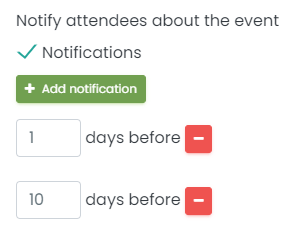
Voit poistaa yksittäisen ilmoituksen napsauttamalla miinusmerkkiä punaisessa painikkeessa ilmoituksen oikealla puolella. Voit myös vain poistaa Ilmoitukset-valintaruudun käytöstä, jolloin kaikki ilmoitukset poistetaan käytöstä.
2. Tapahtumailmoitusten lähettäminen tapahtumien muutoksista
Joskus meidän on tehtävä muutoksia tapahtumiin. Muuta esimerkiksi päivämäärää, kellonaikaa tai paikkaa. Jos olet myynyt lippuja kyseiseen tapahtumaan, sinun kannattaa ilmoittaa asiakkaillesi tästä muutoksesta.
Tässä tilanteessa järjestelmämme ilmoittaa sinulle automaattisesti. Näet näytöllä ponnahdusikkunan, jossa kysytään, haluatko ilmoittaa asiakkaillesi sähköpostitse juuri tekemistäsi muutoksista. Ilmoita napsauttamalla "Joo". Muussa tapauksessa napsauta "Ei".
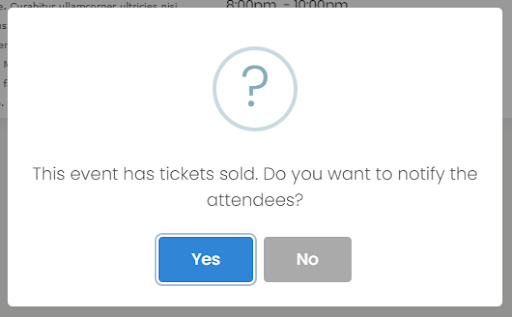
3. Tapahtumailmoitussähköpostimallin mukauttaminen
Jos haluat muuttaa asiakkaidesi vastaanottamia sähköposteja, siirry osoitteeseen Asetus > Sähköpostimallit. Jos haluat muuttaa tapahtumamuistutussähköpostia, muokkaa mallia "Tulevien tapahtumien ilmoitusmalli". Muokkaa mallia, jos haluat muuttaa tapahtuma-ilmoitussähköpostia, joka lähetetään, kun teet muutoksia tapahtumaan "Tapahtumien muutosten ilmoitusmalli".
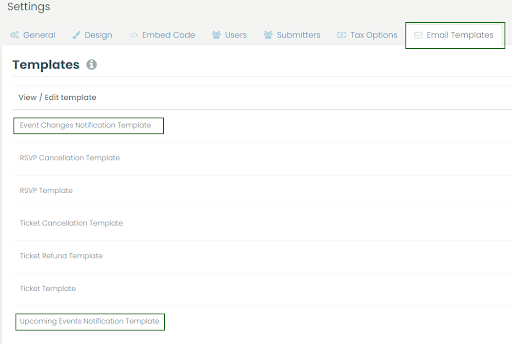
Jos haluat lisätietoja sähköpostimallien muokkaamisesta, katso tämä hyödyllinen artikkeli.
Lisätietoja käyttäjäohjeista saat sivuiltamme Ohjekeskus. Jos sinulla on kysyttävää tai tarvitset lisäapua, älä epäröi ottaa meihin yhteyttä. Vaihtoehtoisesti voit avata tukilipun omaltasi Timely tilin kojelautaan.